17 Oct'25

Salestio mira a liberare parte del tempo dei venditori sui marketplace, quindi molte delle funzionalità dell'app sono automatizzate per impostazione predefinita. In questo articolo, esamineremo le principali opzioni di automazione, spiegheremo cosa funziona immediatamente e ti aiuteremo a configurarle per soddisfare al meglio le esigenze del negozio.
Aggiungi e invia prodotti
Avrai bisogno di un Elenco di vendita per configurare Salestio per la pubblicazione e la sincronizzazione degli annunci sui marketplace. Ogni integrazione del marketplace ha il proprio set di Elenchi di vendita e puoi aggiungerne più di uno. Quando crei un Elenco di vendita, scegli tra due modalità: Modalità Prodotto o Modalità Collezione.
La Modalità Prodotto è l'opzione manuale. Nuovi articoli possono essere aggiunti manualmente alla pagina dell'Elenco di vendita. Per inviare il prodotto, selezionalo nell'elenco ed esegui l'azione "Invia al marketplace".
La Modalità Collezione consente ai venditori di automatizzare questo processo estraendo articoli da collezioni selezionate all'interno del negozio. Se hai già configurato le collezioni giuste, questo può farti risparmiare tempo nella scelta dei prodotti da vendere.
I nuovi articoli aggiunti a una collezione selezionata appariranno anche nell'Elenco di vendita. Viceversa, gli articoli verranno eliminati dall'Elenco di vendita quando vengono rimossi dalla collezione.
Inoltre, la Modalità Collezione offre la possibilità di esportare automaticamente nuovi prodotti. Abilitala se necessario. Con questa opzione attiva, ogni nuovo prodotto verrà automaticamente pubblicato sul marketplace.
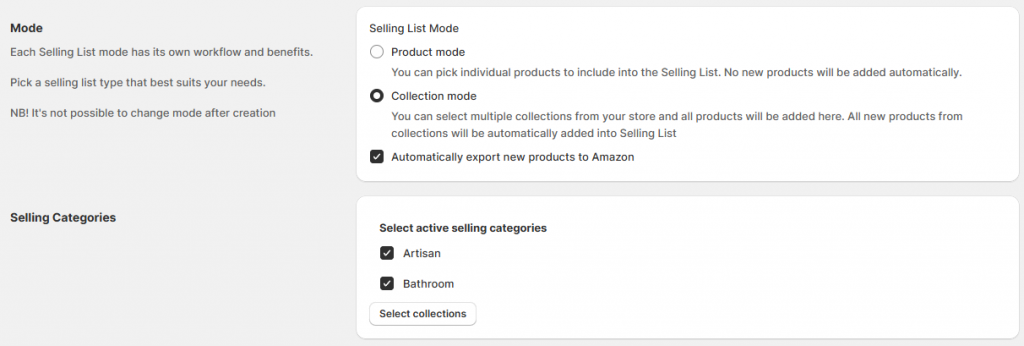
Per tutte le impostazioni relative alla pubblicazione dei prodotti, consulta le guide dedicate per le integrazioni di Amazon, eBay e Etsy.
Aggiornamento dei livelli di stock e dei prezzi
Per aggiornare manualmente il livello di stock o il prezzo per un articolo collegato, selezionalo nell'Elenco di vendita ed esegui l'azione Aggiorna QTA (Aggiorna Prezzo) / Modifica QTA (Modifica Prezzo).
L'esecuzione di un aggiornamento manuale è utile dopo aver collegato i prodotti esistenti tramite la scheda Inventario in Salestio. In questo modo, puoi eseguire una sincronizzazione iniziale per allineare gli articoli del marketplace con il negozio di e-commerce.
Gli aggiornamenti automatici avvengono in background ogni volta che lo stock o il prezzo nel negozio cambiano (ad esempio, quando viene effettuata una vendita).
Le impostazioni relative agli aggiornamenti automatici vengono impostate individualmente per ogni account marketplace connesso. Vai su Salestio > Impostazioni e seleziona l'account di destinazione nella barra laterale. Modifica le opzioni nella sezione Sincronizzazione articoli:
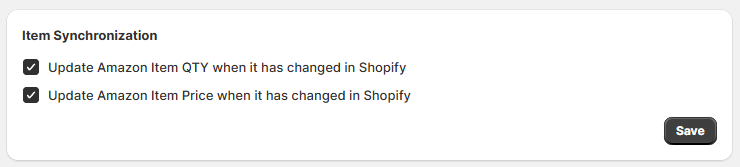
Per impostazione predefinita, gli aggiornamenti automatici sono abilitati sia per il prezzo che per la quantità. Ti suggeriamo di mantenerli abilitati, in modo che Salestio possa tenere il passo con le vendite del tuo negozio e aggiornare di conseguenza gli annunci del marketplace.
Per Etsy, entrambe le impostazioni devono essere attivate o disattivate contemporaneamente. Questa è una limitazione tecnica dell'API di Etsy.
In alcune situazioni, gli aggiornamenti automatici potrebbero non essere disponibili:
- Gli articoli non sono collegati o hanno uno stato di errore. Salestio aggiorna automaticamente solo gli articoli che hanno uno stato Collegato nell'Elenco di vendita. Se noti degli errori, fai clic su "Log" su quell'articolo e prova a risolvere il problema, quindi aggiorna l'articolo manualmente per ricollegare il prodotto.
- Sono selezionate modalità di sincronizzazione specifiche nel Profilo globale. Alcune delle modalità disabilitano la sincronizzazione automatica, tra cui Personalizzato, Metafields, Singolo per la quantità e Metafields per il prezzo.
Scopri di più sulla configurazione dei prezzi o delle quantità:
Guida pratica: Imposta le regole di prezzo in Salestio
Come gestire le quantità degli annunci con Salestio
Altre informazioni sul prodotto (come titoli o descrizioni) possono essere aggiornate solo manualmente. Se hai apportato alcune modifiche alla pagina del prodotto e desideri che si riflettano sul marketplace, esegui l'azione corrispondente dall'Elenco di vendita: Revisione completa (per eBay) o Aggiorna (per Etsy).
Importa ordini
La creazione automatica degli ordini nel negozio è abilitata per impostazione predefinita. Salestio inizierà a importare gli ordini non appena l'account del marketplace sarà connesso. Salestio importa gli ordini automaticamente, purché venga trovato un SKU corrispondente dall'ordine nel negozio. In questo modo, puoi concentrarti sugli ordini creati nel negozio ed evaderli direttamente lì.
La creazione automatica degli ordini può essere abilitata o disabilitata in Salestio > Impostazioni. Ogni account connesso ha un'impostazione separata, quindi selezionalo prima nella barra laterale:
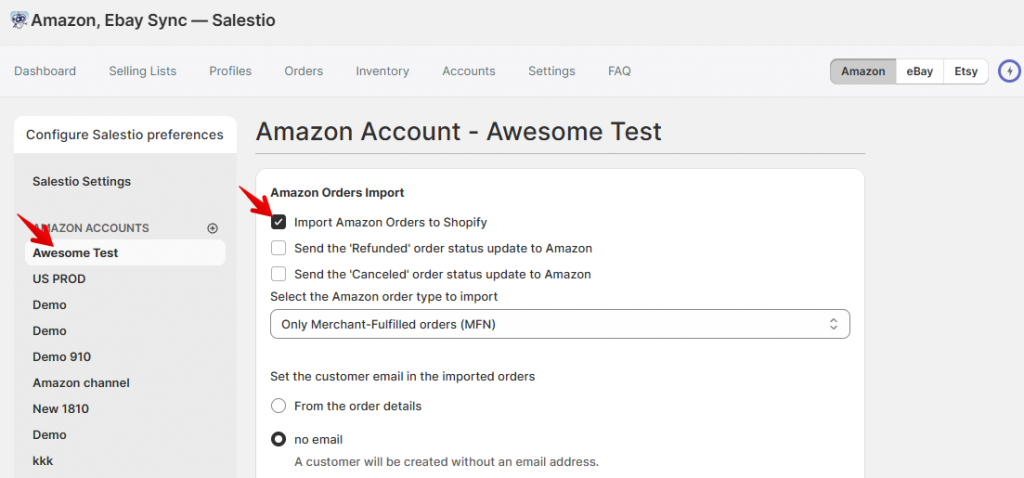
Quando la creazione automatica degli ordini è disabilitata, puoi spostare ogni ordine manualmente. Tutti i nuovi ordini dagli account marketplace connessi appariranno nella scheda Salestio > Ordini. Fai clic su qualsiasi ordine per visualizzare maggiori dettagli:
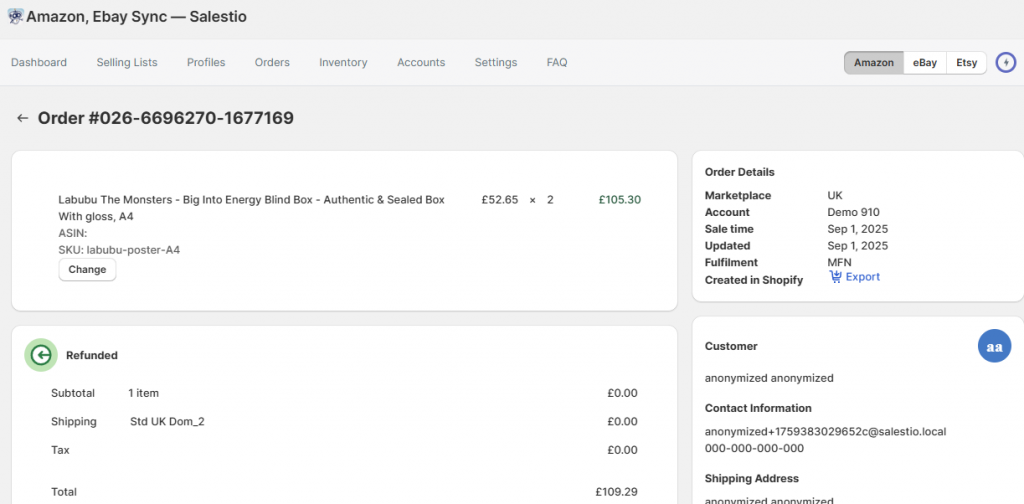
Per creare manualmente l'ordine nel negozio, fai clic su "Esporta" nella sezione Dettagli dell'ordine.
Consulta la guida completa su tutto ciò che riguarda la sincronizzazione degli ordini:
Elaborazione degli ordini Amazon, eBay ed Etsy in Salestio
L'app offre opzioni di ottimizzazione per sincronizzare i prodotti dai tuoi negozi BigCommerce/Shopify/WooCommerce/Shopware con Amazon, eBay ed Etsy. Ottieni la tua prova gratuita di 30 giorni qui se non l'hai ancora fatto.





